Как перезагружать, выключать и блокировать компьютер?
Простые, но очень важные моменты для начинающего пользователя ПК - это выключение, перезагрузка и блокировка компьютера. Есть такое меню, которое позволяет управлять питанием компьютера и переключением между пользователями.
Если произошли непредвиденные обстоятельства, специалисты окажут необходимую помощь. Главное, выбрать надежную компанию, которая дает гарантию на ремонт компьютеров – обычно это крупные сервисные центры.

Выключение компьютера
Для того, чтобы выключить компьютер, достаточно зайти в меню «пуск». Для этого нажмите на значок в левом нижнем углу экрана. Здесь вы сразу увидите кнопку «завершение работы». После того, как вы нажмете ее, компьютер выключится, Windows сохранит все временные данные и отключит подачу питания. Здесь ничего трудно нет, для чего это нужно - и так понятно.
Если нажать на стрелочку, которая расположена правее кнопки «завершение работы», то вы увидите подменю, функции которого мы рассмотрим в нашей статье.
Блокировка
Блокирует компьютер, но этот элемент неэффективен, если у вас не стоит пароль. После того, как вы нажмете на эту кнопку, компьютер заблокируется.
Если у вас стоит пароль, то для возобновления нужно ввести его. Для чего это нужно? Вдруг вам нужно отойти от компьютера, а вы не хотите, чтобы коллеги по работе или дети лазили в компьютере - то вам стоит сделать всего несколько действий и компьютер в безопасности.
Перезагрузка
Эта кнопка выключает компьютер и сразу же его включает. Например, вы установили программу, и она должна внести некоторые изменения в систему. Как правило, эти изменения вносятся при загрузке Windows, значит для этого нужно выключить и включить компьютер. Но, я думаю, будет проще нажать на перезагрузку и компьютер сделает все сам.
А как же узнать, нужно ли перезагрузить компьютер после установки программы? Конечно, не стоит перезагружать компьютер каждый раз после установки программы, обычно появляется окно, которое сообщает: «Нужно перезагрузить компьютер, сделать это сейчас?» - и вы должны нажать «да» или «нет».
Конечно, можно просто нажать «да», и все произойдет автоматически, но вдруг вам нужно сохранить что-нибудь - как раз для таких случаев и нужна кнопка «перезагрузка».
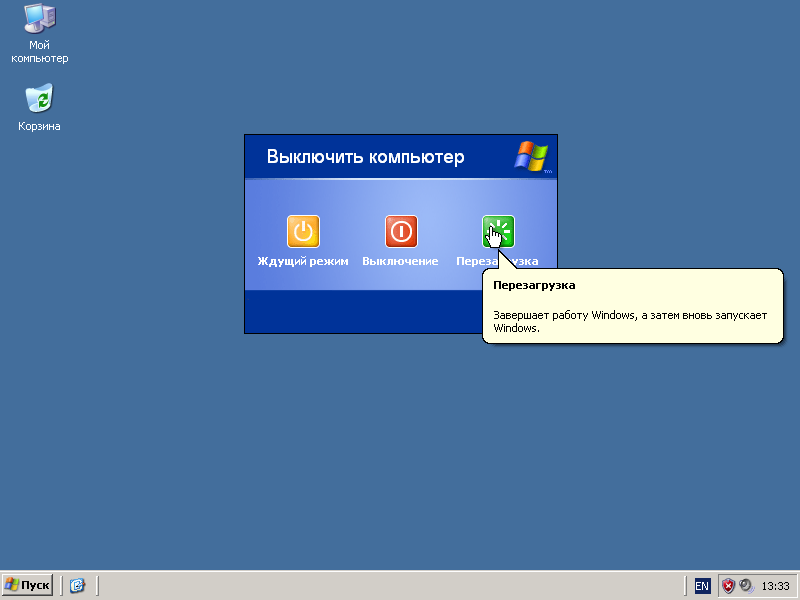
Сон
Режим сна позволяет ввести в некий режим ожидания, т. е компьютер почти не потребляет энергии, но при возобновлении, всё что у вас было открыто, так и останется.
Можно сказать, это что-то между выключением и работой. Например, вам опять же нужно отойти на длительное время, но выключать компьютер не хотите, так как не закончили работу или еще по каким-то причинам, и в целях экономии электроэнергии можно включить режим «сна».